苹果手机怎么设置来电爆闪,苹果手机作为目前市场上最受欢迎的智能手机之一,其功能和设置的多样性一直备受用户关注,其中来电爆闪功能是苹果手机独有的一项特色设置,它通过闪烁的方式提醒用户有来电。而在最新推出的苹果13系列中,来电闪光灯设置方法也有了一些改变和更新。如何在苹果13手机上设置来电闪光灯功能,成为了用户普遍关注的话题。在本文中我们将详细介绍苹果13手机来电闪光灯的设置方法,帮助用户轻松掌握这一实用功能。
苹果13来电闪光灯设置方法
操作方法:
1.打开设置
打开苹果手机的设置,找到辅助功能,点击进入。
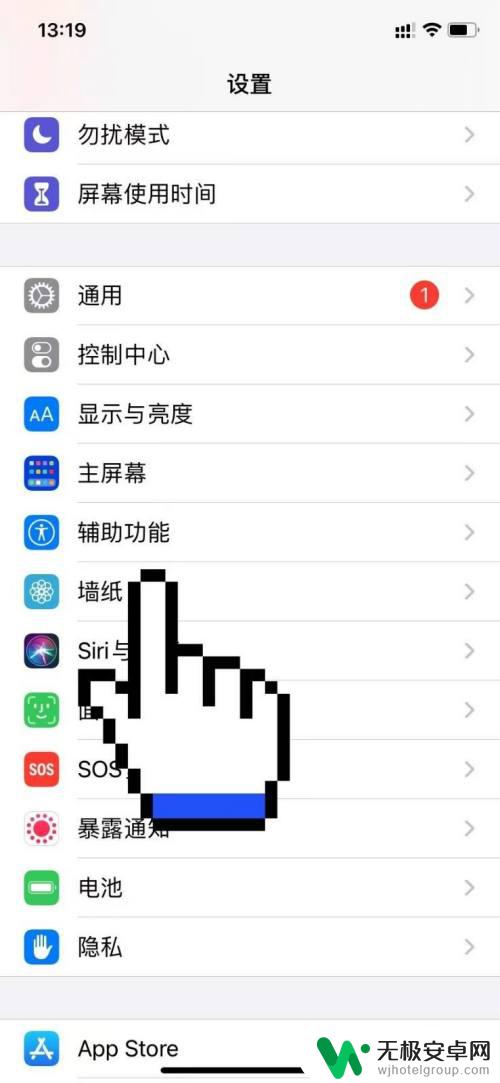
2.点击音频设置
在辅助功能页面找到下方音频或视觉选项,点击进入。
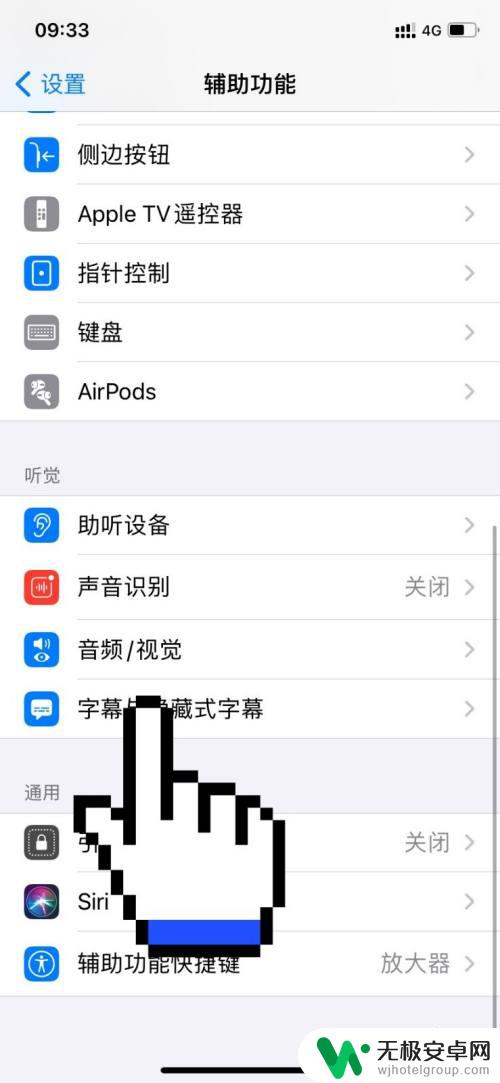
3.点击led闪烁
在之后出现页面,找到视觉下方的led闪烁以示提醒选项。点击打开。
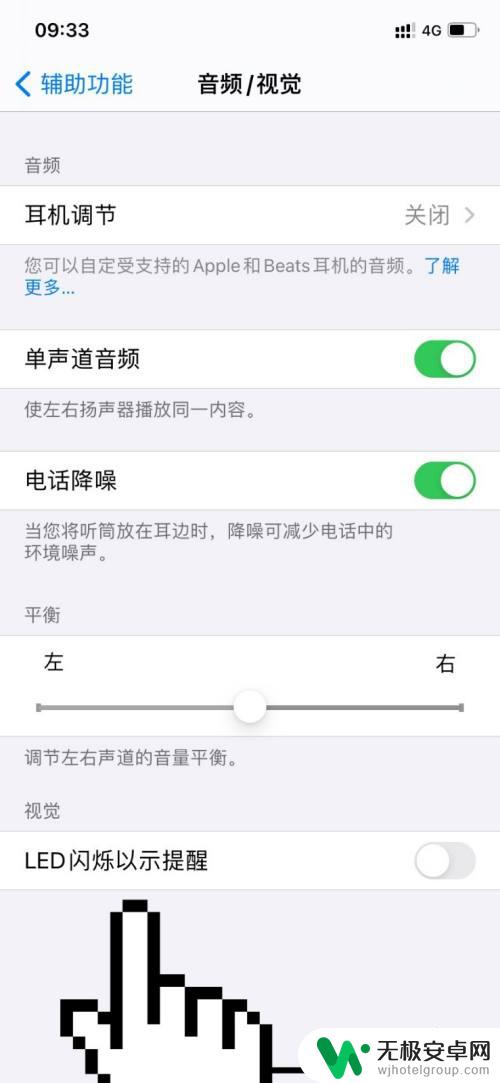
4.点击静音闪烁
之后再打开静音时闪烁功能即可开启手机来电闪光灯了。
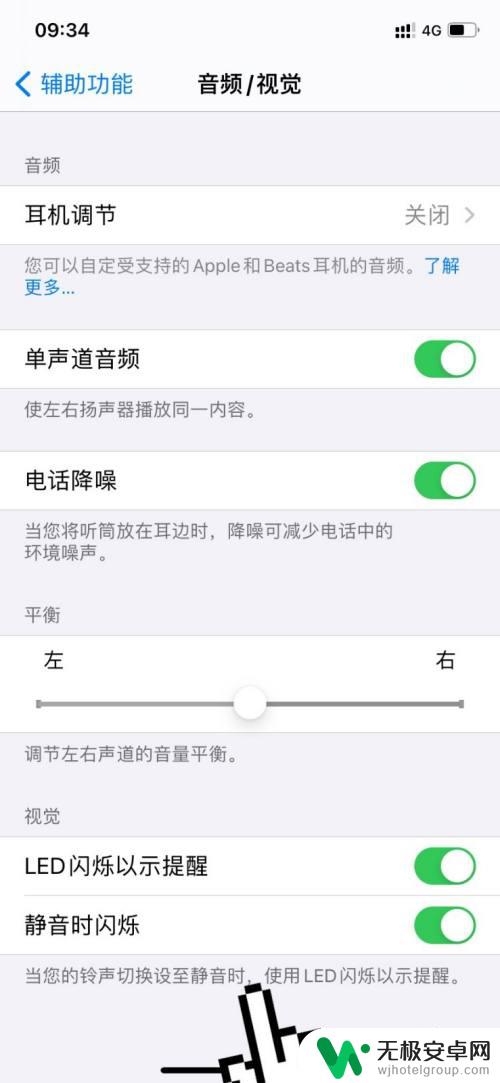
以上就是苹果手机设置来电爆闪的全部内容,还有不清楚的用户可以参考以上步骤进行操作,希望对大家有所帮助。











